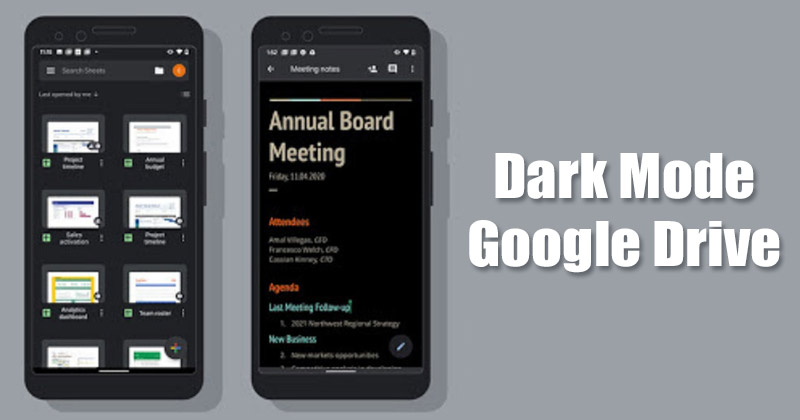
Google 계정이 있으면 Google 지도, Google 드라이브, YouTube, Google 포토, Gmail 등과 같은 많은 Google 서비스에 무료로 액세스할 수 있습니다. 이 기사에서는 2012년에 출시된 클라우드 스토리지 서비스인 Google 드라이브에 대해 설명합니다.
모든 Google 계정은 Gmail, Google 포토, Google 드라이브 등과 같은 다양한 Google 서비스에서 사용할 수 있는 15GB의 무료 저장용량을 제공합니다. Android 사용자는 일반적으로 Google 드라이브를 사용하여 필수 파일을 저장하고 기기의 저장 공간을 확보합니다.
Google 드라이브 Android 앱을 사용하여 클라우드 서비스에 저장된 파일을 관리하는 경우 어두운 테마를 활성화하고 싶습니다. Google 드라이브의 어두운 테마를 사용하면 배터리 소모를 줄이면서 모바일 장치에서 파일을 더 쉽게 볼 수 있습니다.
Google 드라이브에서 다크 모드를 활성화하는 단계
보여주다
Google 드라이브의 어두운 테마는 Android 기기에서만 사용할 수 있으며 두 가지 방법으로 활성화할 수 있습니다. Android용 Google 드라이브에서 다크 모드를 활성화하는 가장 좋은 방법은 다음과 같습니다.
1) Android에서 다크 모드 활성화
Google 드라이브에서 어두운 테마를 활성화하는 가장 간단한 방법은 휴대전화에서 어두운 모드를 활성화하는 것입니다. Google 드라이브에는 시스템 테마를 따르는 옵션이 있습니다. 따라서 휴대전화에서 어두운 모드가 활성화되어 있으면 Google 드라이브가 자동으로 어두운 테마로 전환됩니다. Android에서 다크 모드를 활성화하는 방법은 다음과 같습니다.
1. 먼저 Android 기기에서 설정 앱을 엽니다.
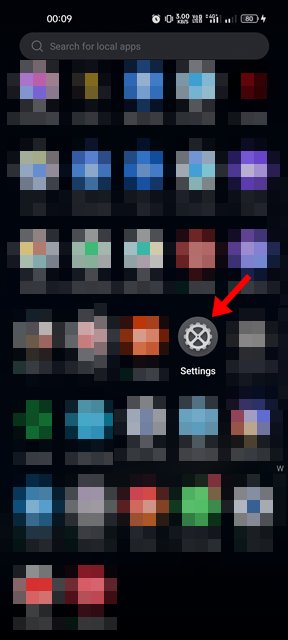
2. 설정 앱에서 디스플레이 및 밝기를 탭합니다.
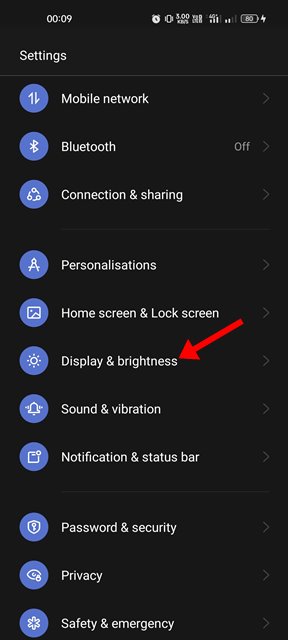
3. 디스플레이 및 밝기에서 다크 모드로 전환합니다.
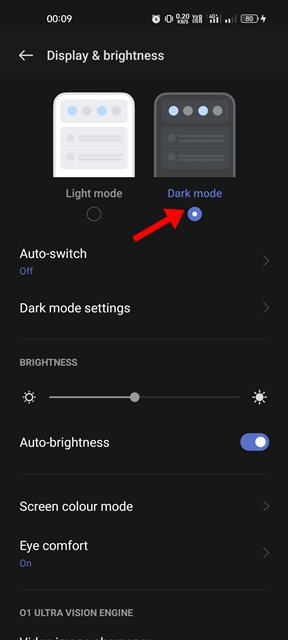
4. 다크 모드로 전환한 후 Google 드라이브 앱을 엽니다. 당신은 어두운 테마를 볼 수 있습니다.
그게 다야! 이것은 Android의 Google 드라이브 앱에서 어두운 테마를 활성화하는 가장 쉬운 방법입니다.
2) Google 드라이브에서 다크 모드 활성화
Android에서 다크 모드를 활성화하지 않으려면 Google 드라이브에서 어두운 테마를 사용하도록 강제해야 합니다. 이를 위해서는 다음 단계를 따라야 합니다. Google 드라이브에서 어두운 테마를 활성화하는 방법은 다음과 같습니다.
1. 먼저 Android 앱 서랍을 열고 Google 드라이브를 탭합니다.
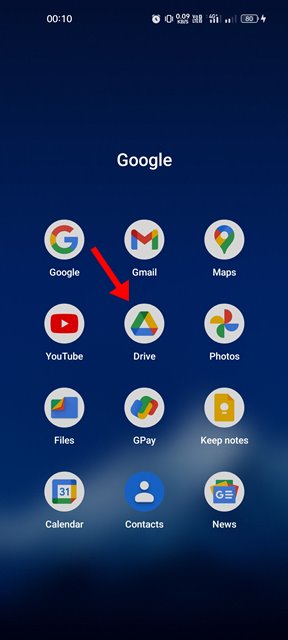
2. 메인 화면에서 화면 좌측 상단의 햄버거 메뉴를 누릅니다.
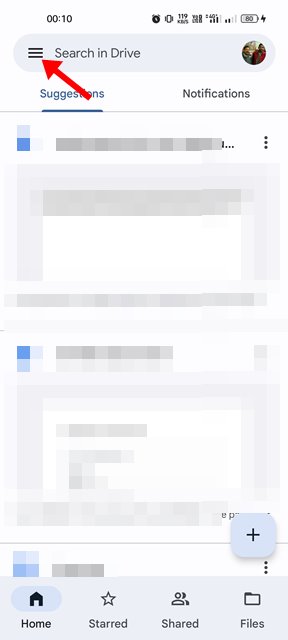
3. Google 드라이브 메뉴에서 설정을 탭합니다.
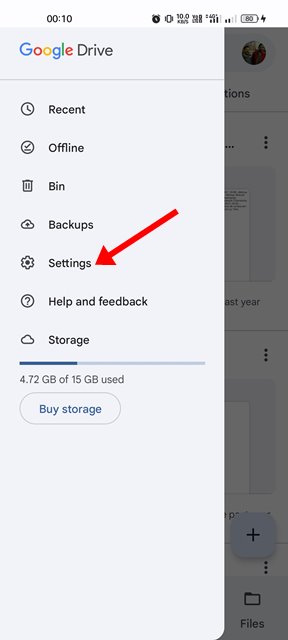
4. 설정 페이지에서 아래로 스크롤하여 테마 선택 옵션을 누릅니다.
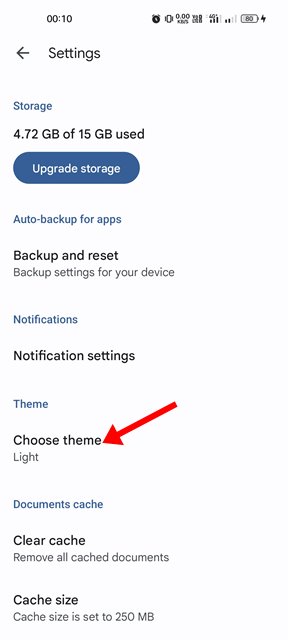
5. 테마 선택기에서 어두운 테마를 선택합니다.
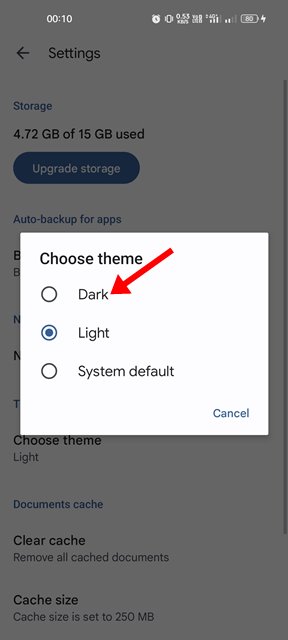
그게 다야! Android용 Google 드라이브 앱에 어두운 테마가 적용됩니다.
여기까지가 Android용 Google 드라이브 앱에서 어두운 테마를 활성화하는 것입니다. Google 드라이브의 어두운 테마를 사용하면 휴대기기에서 파일을 더 쉽게 볼 수 있고 배터리 수명을 절약할 수 있습니다. Google 지도, Google 문서도구 등과 같은 다른 Google 서비스에서 어두운 모드를 활성화할 수도 있습니다.
